Questo articolo è stato prodotto utilizzando la traduzione automatica.
Insights reports: lead performance
Il report sulle performance di Insights fornisce una panoramica su quanti lead di Pipedrive hai creato, archiviato o convertito in affari.
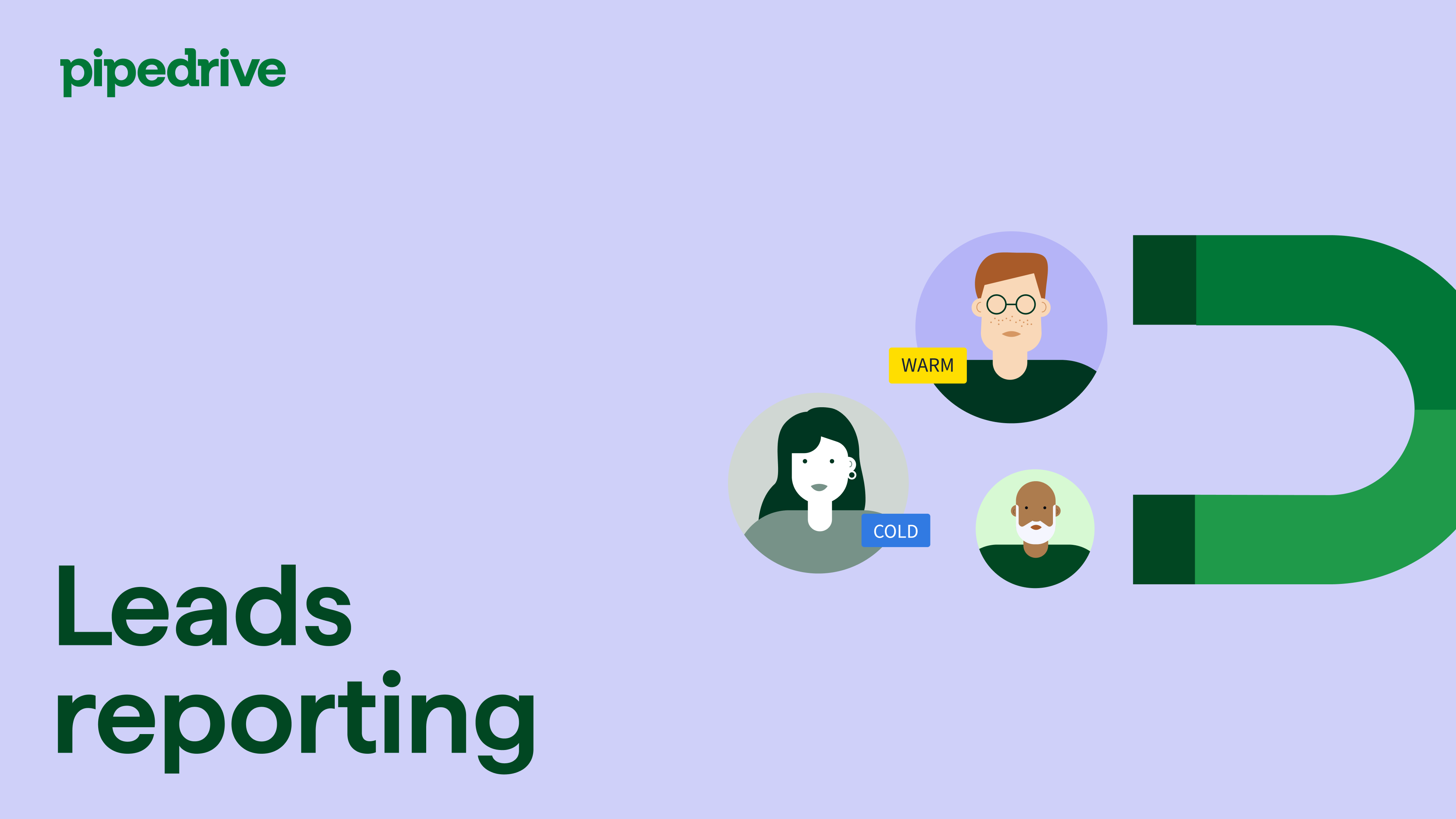
Creazione di un rapporto sulle prestazioni dei lead
Per creare un rapporto sulle prestazioni dei lead, fare clic sul segno "+" accanto alla barra di ricerca e selezionare Report > Lead > Performance.
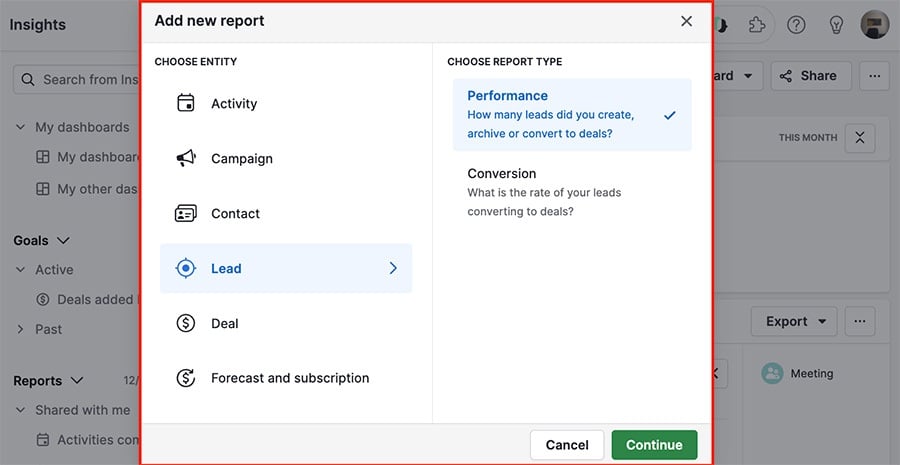
Personalizzazione del tuo rapporto sulle performance dei lead
Se desideri restringere i risultati, puoi aggiungere una condizione di filtro premendo il pulsante "+".
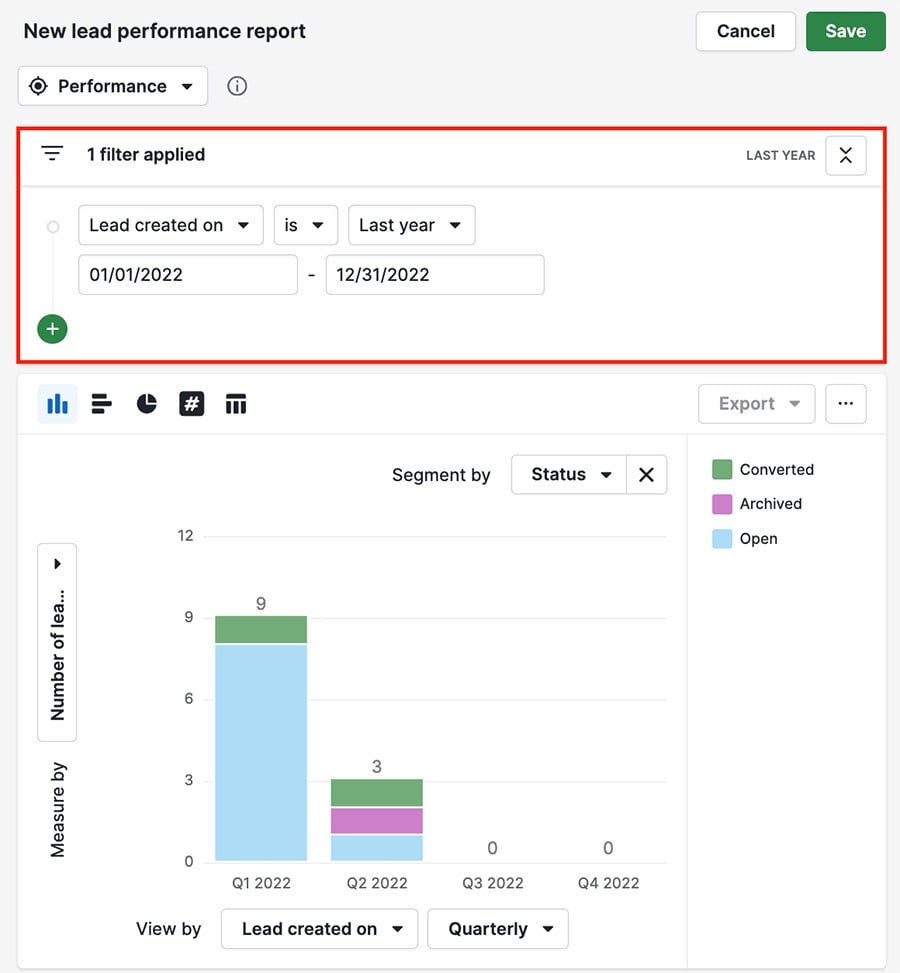
Puoi anche personalizzare i parametri dei tuoi grafici utilizzando i menu visualizza per, segmento per, e misura per .
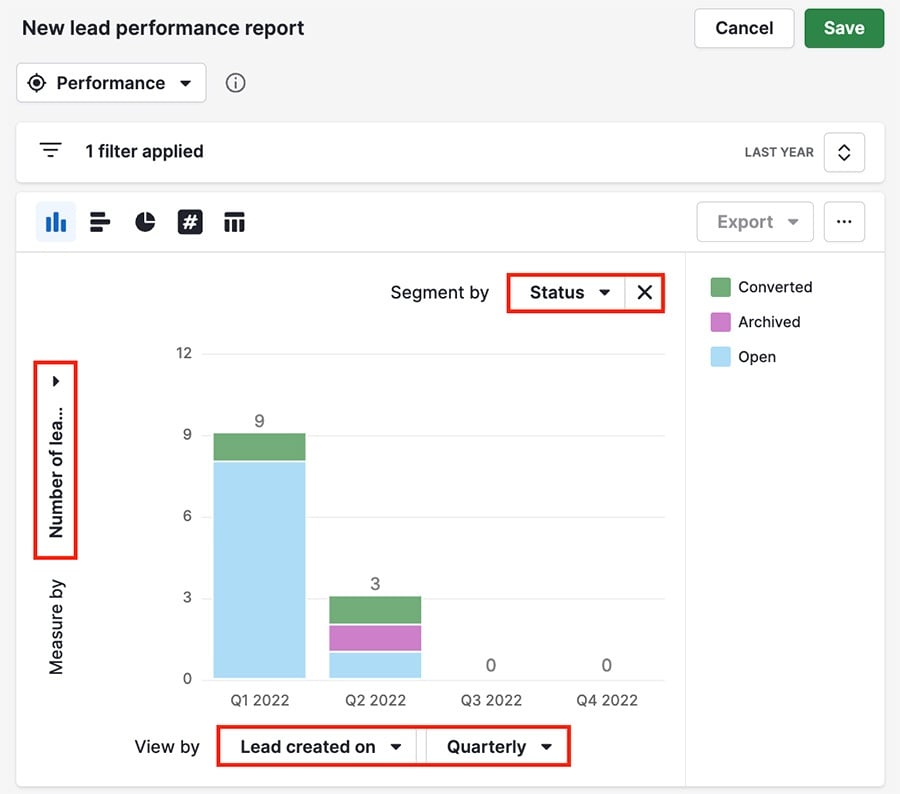
La tabella sotto il tuo grafico fornisce una visualizzazione elenco dei dati nel tuo rapporto, e puoi fare clic sull'icona a forma di ingranaggio a destra per cambiare le colonne.
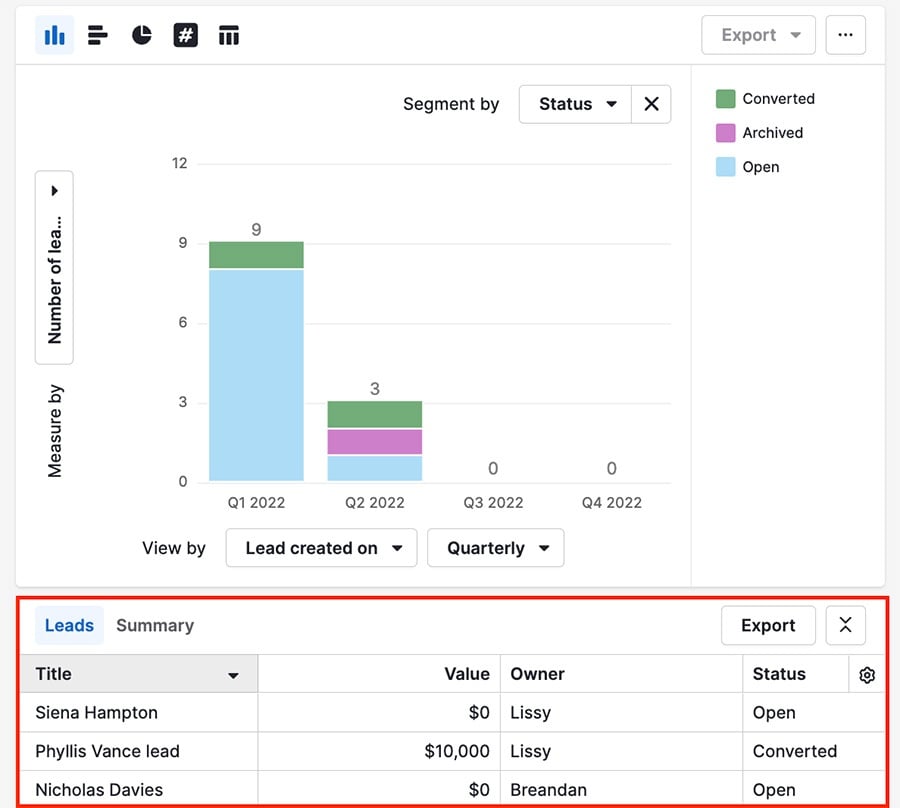
Se passi il mouse su una delle barre nel tuo grafico, puoi vedere i dati specifici rappresentati lì.
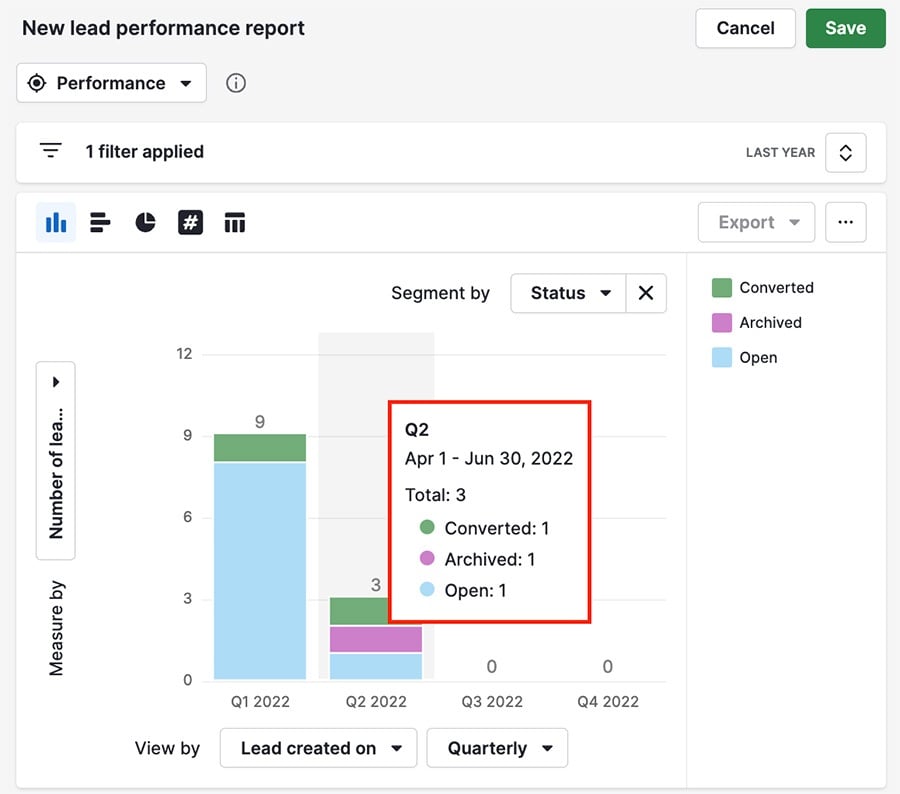
Questo articolo è stato utile?
Sì
No